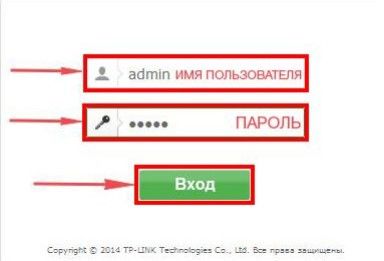- ГОРОД МАСТЕРОВ | 100uslug.com
- Настройка TP-LINK для сетей провайдера Интерсвязь
- Подключение роутера TP-Link TL-WR841N к компьютеру
- Вход и авторизация
- Настройка подключения интернет (WAN)
- Настройка безопасности и Wi-Fi
- Оборудование Wi-Fi для беспроводного интернета
- Роутеры
- Mesh системы
- Как выбрать роутер?
- Пройдите тест и узнайте, какой роутер вам подходит
- Подключите свой дом к интернету уже сегодня
- FAQ. Часто задаваемые вопросы
- Беспроводная сеть «Интерсвязь» в Челябинске
- Настройка роутера TL-WR741ND с доступом в Интернет через СразуИнтернет
ГОРОД МАСТЕРОВ | 100uslug.com
У всех руки как руки, а у нас, таки, ЗОЛОТЫЕ… Починить кран, сменить розетку, установить стиральную машину? Любые другие работы и хлопоты Вы смело можете доверить нам. У Вас нет времени, навыков, инструментов или просто желания? Все решается одним звонком! Сантехник, электрик, муж на час, жена на час , ремонт компьютера Читайте полностью: http://100uslug.com/o-nas/
- Получить ссылку
- Электронная почта
- Другие приложения
Настройка TP-LINK для сетей провайдера Интерсвязь
Настройка TP-LINK для сетей провайдера Интерсвязь
Wi-FI роутер TP-Link TL-WR841N — очень удачное решение. По соотношению цена-качество пожалуй самый лучший выбор. Надежность и производительность этого роутера позволит без задержек скачивать любые файлы, включая torrent раздачи.
Правильно настроенный роутер работает годами, как лампочка. Включил и через 30 секунд можно открыть любимую страницу или получить — отправить почту, напечатать документы (если у Вас несколько компьютеров в сети). Для онлайн игр он очень даже ничего, работает без проблем. Wi-Fi модуль TP-Link так же, работает устойчиво, без обрывов и пропаданий.
Подключение роутера TP-Link TL-WR841N к компьютеру
- Необходимо подключить кабель, который Вам провел провайдер, к синему порту роутера (то есть это тот кабель, который идет в Вашу квартиру, дом, офис, и т.д. из вне). Далее по тексту WAN.
- затем кабель, который шел в комплекте с роутером, один конец в один из четырех портов, которые обозначены желтым цветом на роутере, а другой конец подключите к Вашему ноутбуку либо ПК. Далее по тексту LAN.
- Подключить шнур питания
Вход и авторизация
Для дальнейшей настройки роутера TP-Link TL-WR841N нужно в строке адреса браузера (интернет эксплорер, хром, файерфокс, опера) написать IP адрес роутера. Если у Вас стандартная прошивка и настройки не менялись, это 192.168.0.1 (возможно 192.168.1.1 — это зависит от версии прошивки). После чего, откроется окно авторизацииСтандартно, для серии роутеров TP-LINK:
login admin
password admin
[note style=»alert» show_icon=»true»]Регистр имеет значение, только маленькими английскими буквами[/note]

Настройка подключения интернет (WAN)
Когда откроется меню настроек маршрутизатора
- выбираем пункт Network слева в вертикальном меню опций, и далее подменю WAN
- В строке WAN Connection Type выбираем Динамический IP-адрес
- Сохраните настройки
Настройка безопасности и Wi-Fi
Что бы защитить Вашу сеть и данные на компьютерах от взлома и подбора паролей необходимо заменить стандартные учетные данные (admin,admin) на свои, по возможности уникальные.

[note style=»success» show_icon=»true»]Что бы не забыть пароль и логин, запишите их на стикере и наклейте на нижнюю часть корпуса роутера, это в последствии избавит Вас от повторной настройки, на верхней части корпуса можно написать название Wi-Fi и пароль которые Вы придуали. [/note]
Возможно, вам понадобятся дополнительные настройки, посмотрите видео:

Данная инструкция актуальная для настройки интернета провайдера Интерсвязь практически всех модификаций роутеров и маршрутизаторов TP-LINK:
- tp link tl wr720n
- tp link tl wr840n
- tp link tl wr841nd
- tp link tl wr842n
- tp link tl wr941nd
- tp link w8968
- tp link wn722n
- tp link wn723n
- tp link wn725n
- tp link wn727n
- tp link wn821n
- tp link wn823n
- tp link wr1043nd
- tp link wr740n
- tp link wr840n
- tp link wr841n
- tp link wr842nd
Надеюсь что материал статьи Вам понравился, если хотите поправить автора или поделиться своими мыслями оставьте комментарий ниже. Рекомендую вступить в одну из наших групп в соц сетях:
и тогда Вы будете в курсе новых статей и буду рад Вашим идеям.
_ _ _
Читайте полностью » https://100uslug.com/nastroi-ka-tp-link-dlya-setej-provajdera-intersvyaz/
- Получить ссылку
- Электронная почта
- Другие приложения
Оборудование Wi-Fi для беспроводного интернета
Насладитесь качественной связью с новым Wi-Fi-роутером. Мы представляем на выбор оборудование, работающее на частотах 2,4 ГГц и 5 ГГц, а также системы Mesh.
Роутеры
Wi-Fi-роутер — это устройство для соединения с Интернетом по беспроводной сети. Если для выхода в онлайн вы используете компьютер, ноубук, смартфон, телевизор и другие устройства, то для комфортного времяпрепровождения в Сети вам просто необходим хороший роутер. К счастью, у нас вы можете приобрести его по доступной цене!
Mesh системы
Mesh системы нужны для построения стабильной зоны покрытия беспроводной сети на большой площади. Несколько стильных устройств обеспечат вас высокоскоростной связью по Wi-Fi в каждом уголке дома или квартиры и позволят каждому члену семьи использовать Интернет на максимум без потери качества соединения.
Сообщая свои персональные данные, даю согласие ООО фирма «Интерсвязь», АО «Интерсвязь-2» на их обработку в целях: дальнейшего заключения договора на услуги связи;
Сообщая свои персональные данные, даю согласие ООО фирма «Интерсвязь», АО «Интерсвязь-2» на их обработку в целях: получения мною рекламных и информационных сообщений посредством сетей электросвязи, при этом я соглашаюсь на получение рекламных и информационных сообщений посредством сетей электросвязи от вышеуказанных юридических лиц;
Как выбрать роутер?
- локальную защиту от мошеннических сайтов,
- повышенную стабильность за счет работы большего количества антенн,
- возможность подключить две точки вай фай вместо одной.
Пройдите тест и узнайте, какой роутер вам подходит
Укажите количество комнат в вашей квартире
Выберите скорость вашего интернет соединения
Отличный вариант для бесперебойного доступа в Интернет
Стоит ли говорить о преимуществах Wi-Fi дома? Компьютеры, телефоны, планшеты и телевизоры с одновременным доступом к Интернету. А ещё никаких проводов , которые тянутся по комнатам.
Для этого нужен Wi-Fi роутер или по-другому — маршрутизатор.
Подключите свой дом к интернету уже сегодня
Сообщая свои персональные данные, даю согласие ООО фирма «Интерсвязь», АО «Интерсвязь-2» на их обработку в целях: дальнейшего заключения договора на услуги связи;
Сообщая свои персональные данные, даю согласие ООО фирма «Интерсвязь», АО «Интерсвязь-2» на их обработку в целях: получения мною рекламных и информационных сообщений посредством сетей электросвязи, при этом я соглашаюсь на получение рекламных и информационных сообщений посредством сетей электросвязи от вышеуказанных юридических лиц;
FAQ. Часто задаваемые вопросы
У меня большая квартира, какой роутер лучше выбрать? В таком случае вам точно необходим двухдиапазонный роутер. Мы рекомендуем взять Dlink DIR 815. Он обладает большой зоной покрытия, которой будет достаточно даже для большой квартиры.
Как лучше расположить роутер в квартире? Лучше всего разместить его примерно в центре квартиры. Оптимальное место — любая открытая поверхность, роутер не должен быть спрятан за стенами или зеркалами. Любая преграда очень сильно влияет на качество и стабильность сигнала.
Повлияет ли установка роутера на скорость Интернета? Нет, роутер никак не влияет на скорость интернета. Единственное, стоит учитывать, что при работе через Wi-Fi сеть скорость будет несколько ниже, чем через проводное соединение. Это связано с природой распространения сигнала.
Сколько устройств можно подключить к роутеру по Wi-Fi? В теории, можно подключить сколько угодно устройств. Но скорость будет делиться между всеми одновременно подключенными. Для стабильной работы рекомендуется одновременно подключать не более четырех устройств.
Изменится ли моя абонентская плата после установки роутера? Приобретая wi-fi-роутер за полную стоимость, абонентская плата не меняется.
Беспроводная сеть «Интерсвязь» в Челябинске
Использовать домашний Интернет комфортней с Wi-Fi роутером. Он преобразует проводную связь и создаёт защищенные точки доступа. Таким образом к сети будет подключено больше одного устройства: компьютеры, ноутбуки, смартфоны и даже «умное» телевидение. Для начала работы с оборудованием его настраивают. Как правило, эта процедура не требует особых навыков, справятся как уверенные пользователи, так и новички. А если оформить заявку здесь, техники компании «Интерсвязь» подключат беспроводной Интернет и настроят роутер.
Мы используем ваши cookies, данные об IP-адресе и местоположении, чтобы сайт был для вас удобным.
Настройка роутера TL-WR741ND с доступом в Интернет через СразуИнтернет
Перед началом установки маршрутизатора подключите ваш основной компьютер (к которому изначально подведён кабель вашего провайдера) в любой из LAN (жёлтых) портов маршрутизатора.

1) Заходим в web-интерфейс устройства в вашем обозревателе (например, Mozilla, Google Chrome, Internet Explorer), пишем адрес http://tplinklogin.net (если данный адрес не открывается, используйте http://192.168.1.1/ или http://192.168.0.1/).

Имя пользователя/пароль: admin/admin

2) Слева в меню выбираем «Быстрая настройка» (Quick Setup)

3) Быстрая Настройка — Тип WAN соединения
Выберите из списка Динамический IP-адрес

4) Быстрая настройка — Клонирование MAC-адреса
Выбираем «Нет, мне не нужно клонировать MAC-адрес», затем нажимаем «Далее» (Next)
5) Быстрая настройка — Беспроводной режим
Имя беспроводной сети: можно оставить название wi-fi сети без изменения, либо придумать своё название (английские буквы\цифры, минимум 6 символов)
Защита беспроводного режима: выбираем WPA-Personal/WPA2-Personal
Пароль PSK: придумываем и вводим пароль – минимум 8 знаков (английские буквы\цифры), нажимаем «Далее» (Next)

На этом настройка маршрутизатора закончена, нажимаем кнопку «Перезагрузка» (Reboot)

Мы используем ваши cookies, данные об IP-адресе и местоположении, чтобы сайт был для вас удобным. Политика конфиденциальности